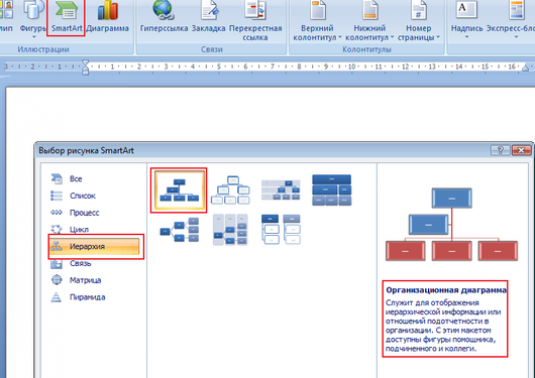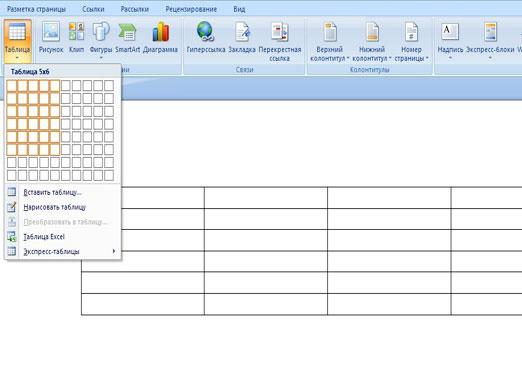Как да нарисуваме маса?

Таблиците са неразделна част от много документи. Ако все още не знаете как да изготвите таблица в програмите на Microsoft Office, използвайте нашия кратък наръчник.
Изчертаване на таблица в Microsoft Word
Как да нарисувате собствена (изключителна) таблица в Word без да използвате вградените стилове?
- Отиваме в раздела на главното меню "Insert" и намираме раздела "Table". Кликнете върху него и изберете елемента "Начертайте таблица" в разгънатия прозорец.
- Сега курсорът на екрана изглежда като молив.
- Задайте курсора на правилното място, задръжте левия бутон на мишката и плъзнете курсора надолу и надясно.
- Получете правоъгълника с правилния размер - основата на таблицата.
- За да разделите масата на колони и клетки, просто нарисувайте редовете на курсора, както бихте направили на обикновен лист хартия с обикновен молив.
- За да рисувате всяка нова линия, винаги натиснете отново левия бутон на мишката.
- За да редактирате резултантната таблица, изберетекато посочи курсора в горния ляв ъгъл на масата и кликна върху появилото се на това място квадратче с кръст вътре. Разделът "Работа с таблици" се показва в главното меню.
- Отворете този раздел, изберете елемента "Дизайнер".
- Сега можем да направим невидими (със запазванеформат на таблицата), промяна на цвета на писалката, дебелината на линиите, добавяне на запълване към клетки и барове, изтриване на линии, изтриване или добавяне на колони и клетки.
- Текстната информация се добавя към таблицата, като кликнете върху мишката в желаната клетка.
Изчертаване на таблица в Microsoft Excel
В програмата Microsoft Excel създаването на таблица е още по-лесно, тъй като празният лист на този редактор вече е готов, който просто трябва да редактирате и форматирате. Как да се направи таблица в Excel?
- Ние правим необходимия брой клетки на празен лист.
- В главното меню изберете елемента "Вмъкване" - "Таблици". В отворения прозорец проверете полето "Таблица с заглавия" и задайте имена на колоните.
- В раздела "Дизайнер" ние избираме контроли за редактиране на таблицата (подобно на работата с таблица в Word).
Полезна информация за работата с таблици също може да се намери в нашите статии:
- Как да нарисувате в Word
- Как да направите маса в Word
Прочетете повече: